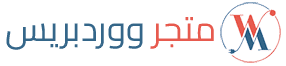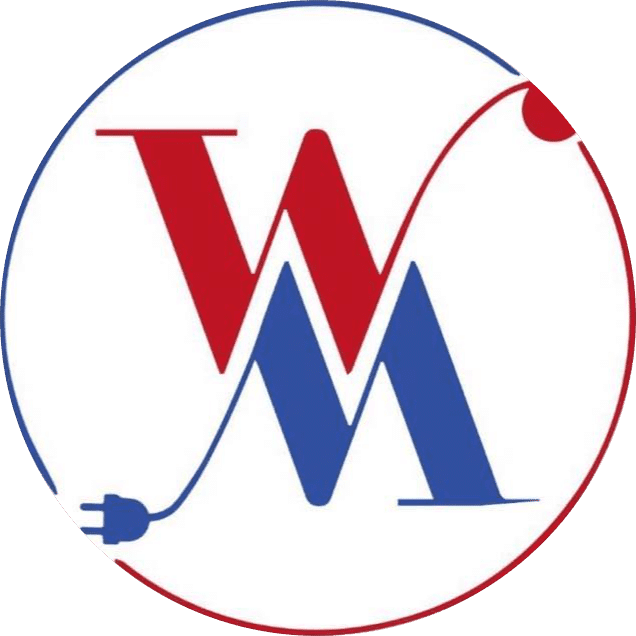كيفية إدارة المستخدمين في ووردبريس

- شروحات ووردبريس
- Ahmed Gomaa
كيفية إدارة المستخدمين في ووردبريس
إدارة المستخدمين في ووردبريس تعد من الجوانب الأساسية التي تساهم في تنظيم الموقع وضمان أمانه وكفاءته. سواء كنت تدير مدونة فردية أو موقعًا تجاريًا ضخمًا، فإن القدرة على إدارة المستخدمين بفعالية ضرورية لضمان سير العمل بسلاسة. في هذا المقال، سنغطي كل ما تحتاج إلى معرفته حول إدارة المستخدمين في ووردبريس، بما في ذلك إضافة وتحرير وحذف المستخدمين، إدارة أدوارهم وصلاحياتهم، واستخدام الإضافات لتحسين هذه العملية.
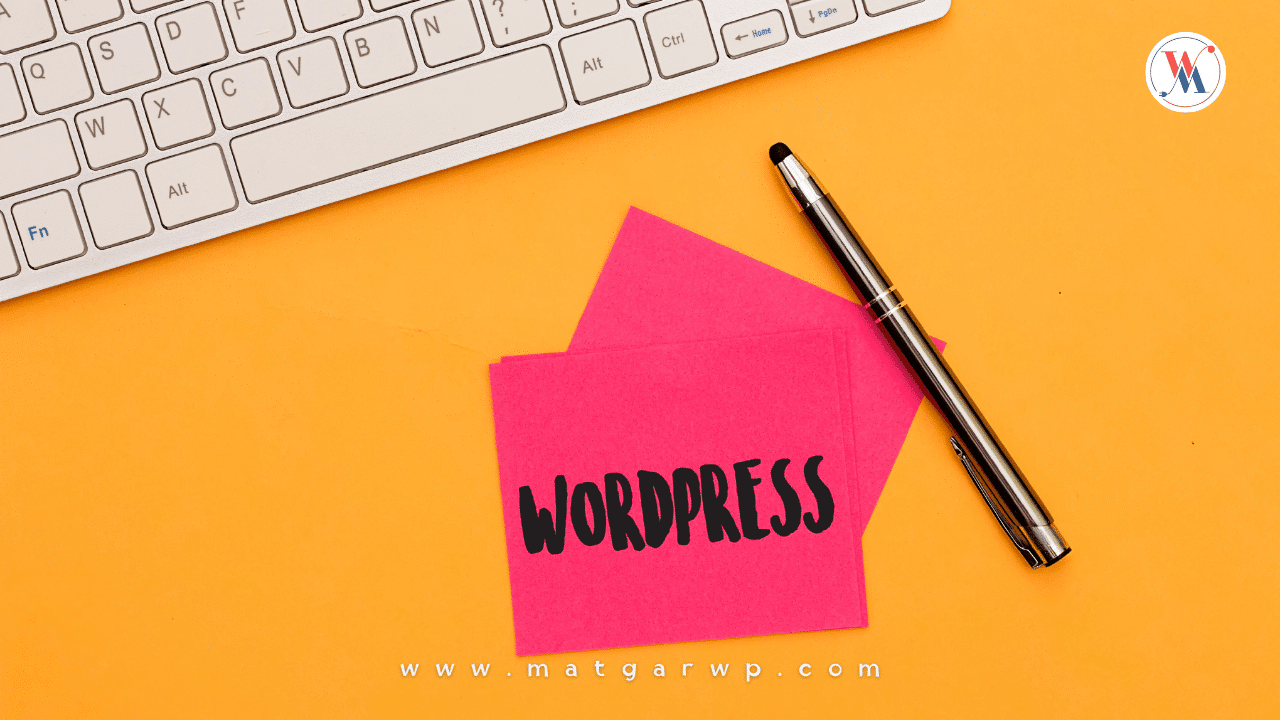
1- فهم أدوار وصلاحيات المستخدمين في ووردبريس
في ووردبريس، يتم تنظيم المستخدمين من خلال أدوار محددة، حيث تمنح كل دور صلاحيات معينة. الأدوار الرئيسية تشمل:
- المشرف (Administrator): يتمتع المشرف بأعلى مستوى من الصلاحيات. يمكنه الوصول إلى جميع الميزات والإعدادات في ووردبريس، بما في ذلك تثبيت الإضافات وتغيير القوالب، وإدارة المستخدمين الآخرين. هو الشخص المسؤول عن كل شيء في الموقع.
- المحرر (Editor): يمكن للمحرر إدارة وتحرير جميع المحتويات في الموقع. يمكنه إضافة وتحرير وحذف المقالات والصفحات، وإدارة التعليقات، ولكن ليس لديه صلاحيات لتعديل الإعدادات الأساسية أو إدارة الإضافات والقوالب.
- الكاتب (Author): يمتلك الكاتب القدرة على إضافة وتحرير مقالاته الخاصة، ولكنه لا يستطيع تعديل مقالات الآخرين أو إدارة الإعدادات.
- المشترك (Contributor): يمكن للمشترك كتابة المقالات ولكن لا يمكنه نشرها. يمكنه فقط إدارة مقالاته الخاصة التي لم تُنشر بعد، ولا يمتلك صلاحيات إضافية.
- الزائر (Subscriber): يمكن للزائر إدارة ملفه الشخصي فقط وقراءة المحتوى. لا يمتلك هذا الدور صلاحيات تعديل أو إضافة محتوى.
2- إضافة مستخدمين جدد

إضافة مستخدمين جدد يمكن أن يكون ضروريًا عندما تحتاج إلى منح أشخاص آخرين إمكانية الوصول إلى موقعك أو لإدارة أجزاء محددة منه. إليك كيفية القيام بذلك:
- تسجيل الدخول إلى لوحة التحكم: ابدأ بتسجيل الدخول إلى لوحة تحكم ووردبريس الخاصة بك باستخدام بيانات الاعتماد المناسبة.
- انتقل إلى قسم “المستخدمين”: في القائمة الجانبية، اذهب إلى “المستخدمين” ثم اختر “أضف جديد”. ستفتح لك صفحة جديدة لإضافة مستخدمين.
- ملء المعلومات الأساسية: قم بإدخال المعلومات المطلوبة، بما في ذلك:
- اسم المستخدم: اسم المستخدم الذي سيستخدمه الشخص لتسجيل الدخول.
- عنوان البريد الإلكتروني: يجب أن يكون بريدًا إلكترونيًا صحيحًا حيث سيستلم المستخدم إشعارًا حول حسابه.
- الاسم الأول والاسم الأخير: هذه المعلومات غير إلزامية ولكنها مفيدة.
- كلمة المرور: يمكنك إنشاء كلمة مرور قوية أو السماح للنظام بإنشاء واحدة تلقائيًا. تأكد من أن المستخدم يتلقى كلمة المرور إذا كنت قد أنشأتها نيابة عنه.
- تحديد الدور: اختر دور المستخدم من القائمة المنسدلة. تأكد من اختيار الدور المناسب بناءً على مستوى الوصول الذي ترغب في منحه.
- إرسال إشعار: يمكنك اختيار إرسال إشعار بالبريد الإلكتروني إلى المستخدم الجديد، حيث يتضمن هذا إشعارًا حول تفاصيل تسجيل الدخول الخاصة به.
- النقر على “إضافة مستخدم”: بعد إدخال جميع المعلومات، اضغط على زر “إضافة مستخدم” لإتمام العملية. سيظهر المستخدم الجديد في قائمة المستخدمين.
3- تعديل معلومات المستخدمين

قد تحتاج إلى تعديل معلومات المستخدمين بانتظام لضمان أن لديهم المعلومات الصحيحة وصلاحيات الوصول المناسبة:
- انتقل إلى “المستخدمين”: في لوحة التحكم، اذهب إلى “المستخدمين” ثم اختر “كل المستخدمين”.
- اختيار المستخدم: ابحث عن المستخدم الذي ترغب في تعديل معلوماته وانقر على اسمه.
- تحديث المعلومات: يمكنك تعديل المعلومات التالية:
- اسم المستخدم: إذا كنت بحاجة لتغيير اسم المستخدم، سيتطلب ذلك إنشاء مستخدم جديد لأن أسماء المستخدمين غير قابلة للتغيير.
- البريد الإلكتروني: يمكنك تحديث عنوان البريد الإلكتروني للمستخدم.
- اسم المستخدم وكلمة المرور: قم بتحديث كلمة المرور إذا لزم الأمر أو اضبط خيارات المستخدم الأخرى مثل الدور والملف الشخصي.
- حفظ التغييرات: بعد إدخال التعديلات، اضغط على “تحديث المستخدم” لحفظ التغييرات.
4- إدارة أدوار وصلاحيات المستخدمين
إدارة الأدوار وصلاحيات المستخدمين أمر حيوي لضمان أن كل شخص لديه الوصول المناسب للمواقع التي يديرها:
- انتقل إلى “المستخدمين”: اذهب إلى “المستخدمين” ثم اختر “كل المستخدمين”.
- تحديد المستخدم: ابحث عن المستخدم الذي تريد تغيير دوره واضغط على اسمه.
- تغيير الدور: في صفحة تحرير المستخدم، ابحث عن قائمة “الدور” واختيار الدور الجديد. تأكد من أن هذا الدور يتوافق مع الصلاحيات التي تريد منحها للمستخدم.
- حفظ التغييرات: بعد تغيير الدور، اضغط على “تحديث المستخدم” لتأكيد التغييرات.

5- حذف المستخدمين
قد تحتاج أحيانًا إلى حذف مستخدمين لا يعملون أو لا يحتاجون إلى الوصول إلى الموقع بعد الآن:
- انتقل إلى “المستخدمين”: اذهب إلى “المستخدمين” ثم اختر “كل المستخدمين”.
- اختيار المستخدم: ابحث عن المستخدم الذي ترغب في حذفه.
- حذف المستخدم: مرر فوق اسم المستخدم، ثم اضغط على “حذف”. ستظهر نافذة تأكيد.
- تأكيد الحذف: قد يُطلب منك تأكيد الحذف. اختر ما إذا كنت تريد نقل مقالات المستخدم إلى مستخدم آخر أو حذفها نهائيًا. تأكد من اتخاذ القرار المناسب بناءً على محتوى المستخدم.
6- أمان إدارة المستخدمين
تأمين إدارة المستخدمين أمر أساسي للحفاظ على أمان الموقع ومنع الوصول غير المصرح به:
- استخدام كلمات مرور قوية: تأكد من أن جميع المستخدمين يستخدمون كلمات مرور قوية وصعبة التخمين. يمكنك استخدام إضافات مثل “Wordfence” أو “iThemes Security” لتعزيز أمان كلمات المرور.
- تفعيل المصادقة الثنائية: المصادقة الثنائية تضيف طبقة أمان إضافية من خلال طلب رمز تحقق إضافي عند تسجيل الدخول. يمكنك تفعيلها باستخدام إضافات مثل “Google Authenticator” أو “Two Factor Authentication”.
- مراجعة دوريات: قم بمراجعة دور وصلاحيات المستخدمين بانتظام للتأكد من أنهم يمتلكون الأدوار الصحيحة والصلاحيات المناسبة. احذف المستخدمين غير النشطين أو غير الضروريين بشكل دوري.
- تحديد الأذونات بدقة: احرص على تحديد الأذونات بدقة لكل دور وصلاحية لضمان أن كل مستخدم يمكنه الوصول فقط إلى المحتوى والميزات التي يحتاج إليها.
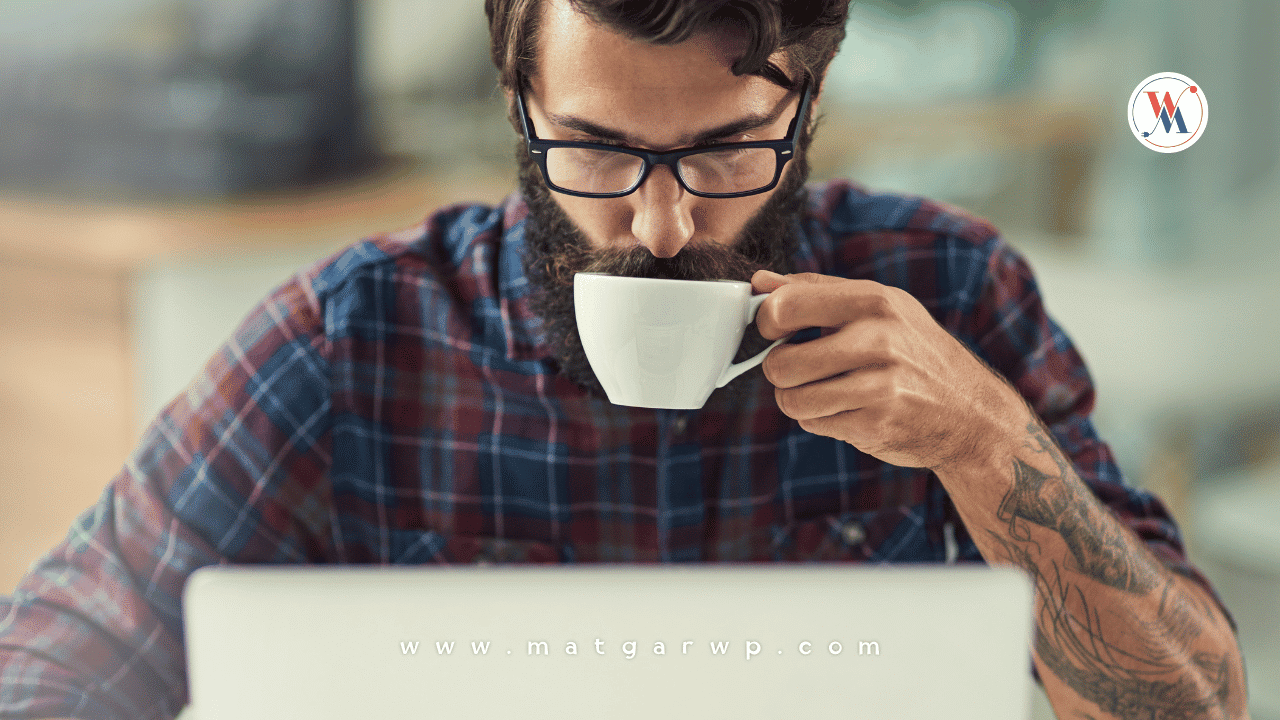
7- أفضل الممارسات في إدارة المستخدمين
تتضمن أفضل الممارسات في إدارة المستخدمين:
- تدريب المستخدمين: قم بتدريب المستخدمين على كيفية استخدام ووردبريس بشكل فعال وآمن. وفر لهم المعلومات حول السياسات والإجراءات المتبعة في موقعك.
- تحديث دوري للمستخدمين: تأكد من تحديث معلومات المستخدمين بشكل دوري وتعديل أدوارهم بناءً على التغييرات في مهامهم أو المسؤوليات.
- مراجعة الوصول: قم بمراجعة الوصول الذي يمتلكه كل مستخدم بشكل دوري للتأكد من أنه لا يوجد أي وصول غير مصرح به.
- احتفظ بنسخة احتياطية: تأكد من إجراء نسخ احتياطي منتظم لقاعدة بيانات ووردبريس الخاصة بك، بما في ذلك معلومات المستخدمين، لضمان عدم فقدان البيانات.
8- حالات استخدام متقدمة
- إدارة مستخدمين متعددين: إذا كنت تدير موقعًا يحتوي على العديد من المستخدمين، يمكنك استخدام إضافات مثل “UserPro” أو “Ultimate Member” لتبسيط إدارة الأعضاء وتوفير ميزات تسجيل دخول وتسجيل متنوعة.
- تخصيص صفحات تسجيل الدخول: يمكنك تخصيص صفحة تسجيل الدخول للموقع باستخدام إضافات مثل “Custom Login Page Customizer” أو “Theme My Login” لتحسين تجربة المستخدم.
- إدارة الوصول بناءً على العضوية: استخدم إضافات مثل “Restrict Content Pro” أو “Paid Memberships Pro” لإدارة المحتوى بناءً على العضوية وتوفير مستويات وصول مختلفة للمستخدمين.

الخلاصة
إدارة المستخدمين في ووردبريس تتطلب فهماً عميقاً للأدوار والصلاحيات، واتباع أفضل الممارسات لضمان أمان الموقع وسلامة البيانات. باستخدام الأدوات والإضافات المناسبة، يمكنك تحسين كيفية إدارة المستخدمين وتخصيص أدوارهم وصلاحياتهم بفعالية. حافظ على مراجعة وتحديث معلومات المستخدمين بانتظام، وتأكد من اتخاذ التدابير الأمنية اللازمة للحفاظ على أمان موقعك.